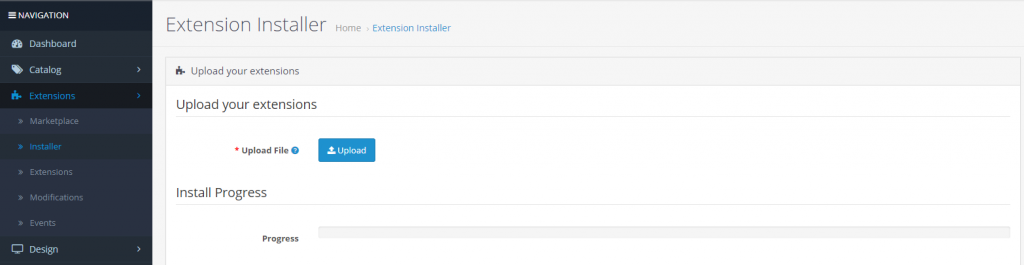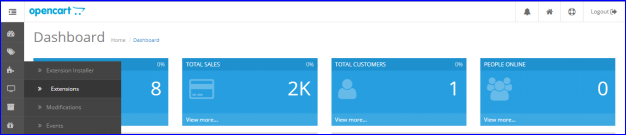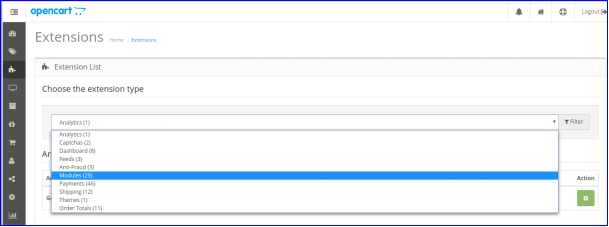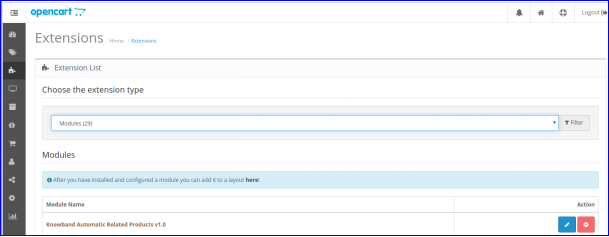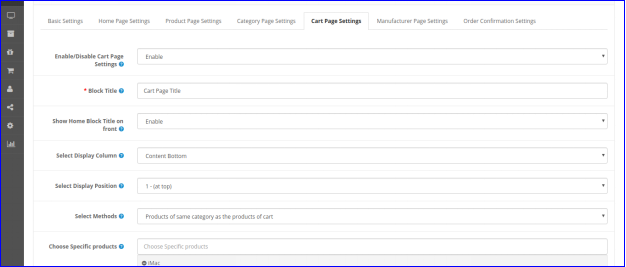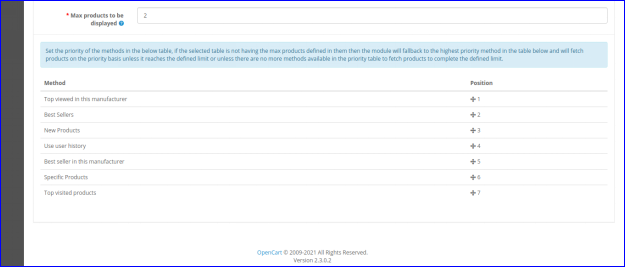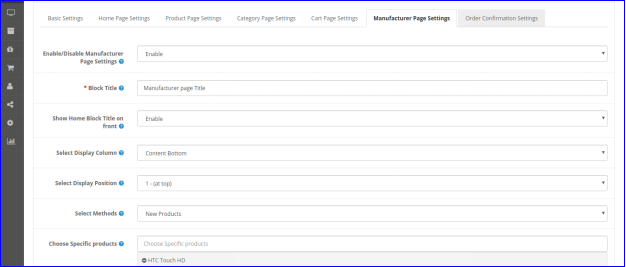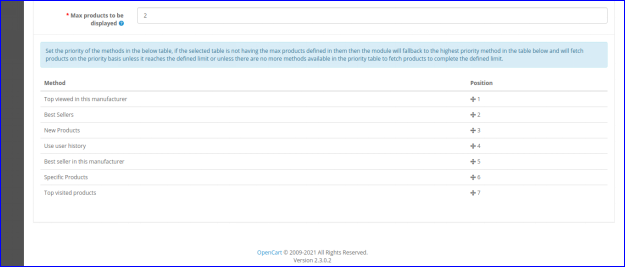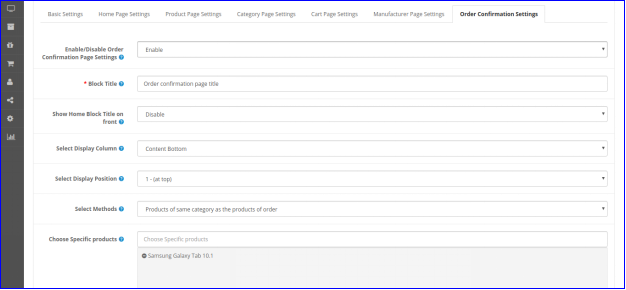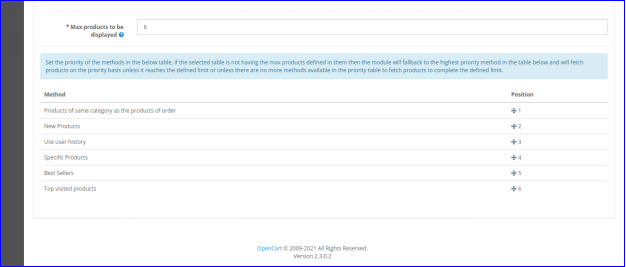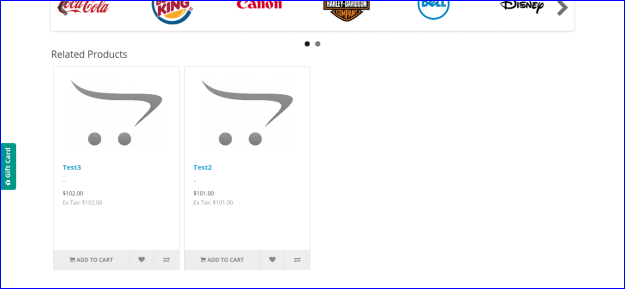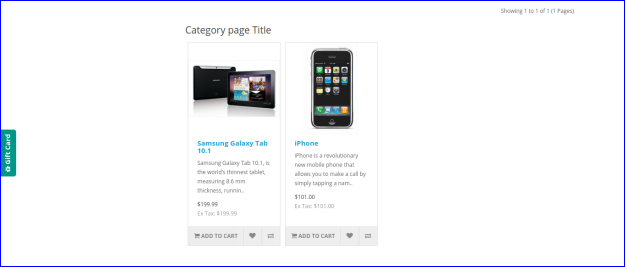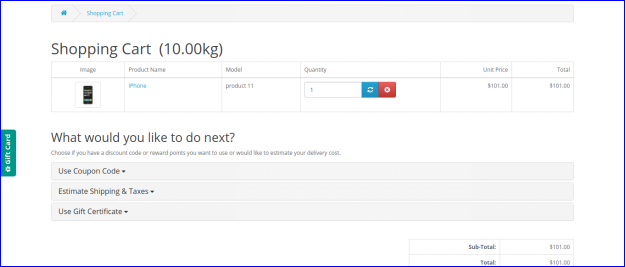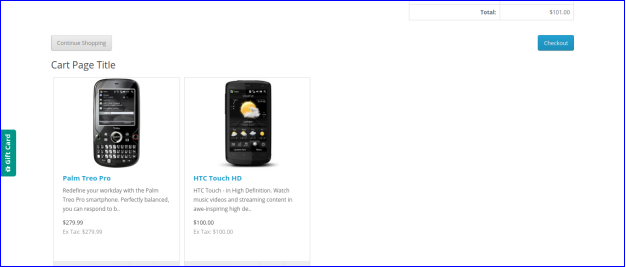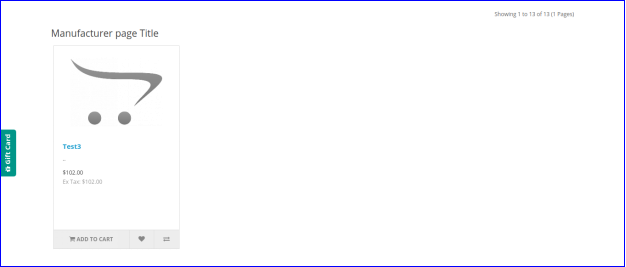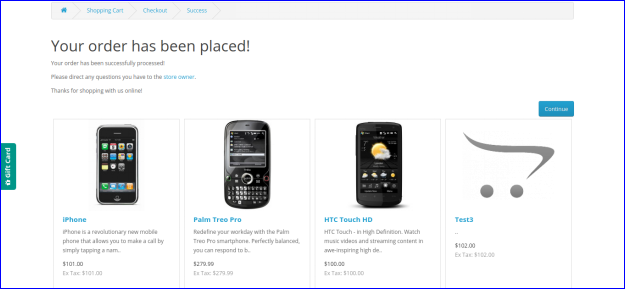1.0 Introduction
Avec l’aide de l’extension OpenCart Automatic Related Product, les marchands de commerce électronique peuvent facilement amener les clients à augmenter la valeur de leur panier. De plus, cela se fait en affichant le bloc Produits associés sur le front-end. Par conséquent, lorsque le marchand affiche des produits connexes sur les pages du site Web, notamment la page du produit, la page d’accueil, la page de paiement et autres. À l’aide du module de produits connexes automatiques OpenCart, l’administrateur du magasin peut facilement intégrer la fonctionnalité d’affichage des produits connexes sur le site Web pour générer plus de ventes.
1.1 Avantages pour les commerçants
- Ce module de produits liés à OpenCart aide l’administrateur à encourager les clients à augmenter la valeur de leur panier.
- L’extension de produits similaires OpenCart génère des ventes potentielles. Ainsi, en permettant aux clients de voir quelles options similaires ils ont dans le même bloc de produits, ils choisissent mieux.
- L’administrateur du magasin peut présenter des produits absolument pertinents pour augmenter les ventes et offrir une meilleure expérience de magasin aux clients.
- Le plug-in de produits connexes OpenCart permet à l’administrateur de placer le bloc Produits connexes au bon endroit sur le site Web. De plus, cela se fait là où les clients peuvent facilement remarquer les produits.
- Plusieurs conditions sont disponibles pour afficher des produits similaires de manière avancée.
- Cette extension de produits liés à OpenCart permet à l’administrateur du magasin de masquer les « produits en rupture de stock ». De plus, seuls les produits en stock seront affichés.
- Avec l’aide de ce module de produit similaire à OpenCart, l’administrateur peut réduire le taux de rebond du site Web. De plus, cela se fait en engageant les clients avec des produits similaires.
- Avec l’extension de produit OpenCart Advance, l’administrateur peut afficher les nouveaux arrivants, les best-sellers et les produits sélectionnés en tant que produits similaires. En effet, le commerçant peut montrer n’importe quel produit afin de le promouvoir.
- Le module OpenCart Automatic Related Product permet à l’administrateur du magasin d’afficher les produits connexes sur différentes pages du site Web. Par exemple, la page d’accueil, la page de produit, la page de catégorie, la page de panier, la page de fabricant et la page de confirmation de commande.
1.2 Caractéristiques principales du module produit associé OpenCart Automatic :
- L’administrateur du magasin peut afficher les produits pertinents sur les différentes pages du site Web. Les pages comprennent la page d’accueil, la page du produit, la page de catégorie, la page du panier, la page du fabricant et la page de confirmation de commande. Il/elle peut le faire facilement avec le module de vente croisée de produits OpenCart.
- L’administrateur peut facilement masquer les produits en rupture de stock et afficher uniquement les produits en stock sur le front-end. À l’aide de l’extension OpenCart Automatic Related Product, l’administrateur peut désactiver l’affichage des produits en rupture de stock sur le front-end.
- L’extension de produit OpenCart Advance offre la possibilité à l’administrateur d’afficher différentes catégories dans le bloc de produits associés. Le marchand peut afficher des produits spécifiques, les produits les plus visités, les meilleures ventes, les nouveaux arrivants ou même utiliser l’historique de l’utilisateur pour afficher les produits associés.
- L’administrateur peut facilement définir le nombre maximum de produits associés à afficher sur les différentes pages. Il/elle peut fixer le numéro à partir du back-end de l’extension de produits similaires OpenCart.
- L’extension de produits liés à OpenCart permet à l’administrateur de définir la priorité de la méthode pour afficher les produits liés.
Guide d’installation 2.0
Avant de commencer l’installation, achetez le plug-in des produits liés à OpenCart auprès de Knowband. Une fois acheté, l’administrateur recevra les fichiers suivants sur votre e-mail enregistré.
- Le fichier compressé comprend le code source de cette extension de produit associé automatique.
- Manuel utilisateur
Ensuite, suivez ces étapes pour installer l’extension OpenCart Automatic Related Product : L’administrateur doit décompresser le fichier compressé. Ce fichier comprend des fichiers et des dossiers et collez-les dans le dossier « Modules » du répertoire du magasin. De plus, l’administrateur peut suivre le chemin Répertoire racine/modules/.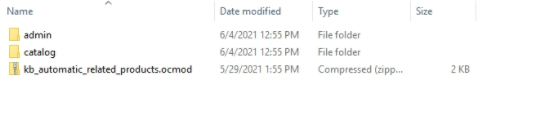
- Maintenant, dans le panneau d’administration, cliquez sur Extensions dans le menu de gauche. Cliquez ensuite sur Installer (Accueil->extension).
Après avoir téléchargé le fichier OCMOD, votre module sera prêt à être utilisé.
Désormais, le propriétaire du magasin peut installer l’extension Automatic Related Product. En fait, en tant que propriétaire d’un magasin de commerce électronique, l’administrateur peut le trouver dans les extensions. Suivez l’image ci-dessous :
3.0 Interface d’administration
L’interface d’administration comprend les paramètres principaux suivants :
- Réglages de base
- Paramètres de la page d’accueil
- Paramètres de la page produit
- Paramètres de la page de catégorie
- Paramètres de la page du panier
- Paramètres de la page du fabricant
- Paramètres de confirmation de commande
3.0.1 Paramètres de base
Grâce à ce paramètre d’extension de produits similaires à OpenCart, l’administrateur peut effectuer de nombreux changements. De plus, suivez ci-dessous pour connaître tous les paramètres. L’écran ressemblera à celui illustré ci-dessous :
- Statut: L’administrateur peut cliquer sur l’onglet pour activer le plug-in des produits liés à OpenCart ou le désactiver.
- Afficher uniquement les produits en stock : Lorsque l’administrateur active ce paramètre, seul le “en stock” sera affiché sur le front-end dans le bloc Produits connexes. Si cette option est désactivée, les produits en rupture de stock et en stock seront affichés.
- Afficher le prix avec les taxes incluses : Lorsque l’administrateur active cette fonction, les prix des produits incluront la taxe et seront affichés pour le client. Si désactivé, les prix des produits excluront la taxe du prix.
- Curseur Entrée Bouton Précédent/Suivant Couleur : Ce paramètre de l’extension des produits liés à OpenCart permet à l’administrateur de modifier la couleur du bouton Précédent/Suivant sur le front-end.
- CSS personnalisé: Avec ce paramètre du module de produit similaire à OpenCart, l’administrateur peut ajouter le CSS personnalisé.
- JS personnalisé: Avec ce paramètre de l’extension de produit liée à l’avance OpenCart, l’administrateur peut ajouter le JS personnalisé.
3.0.2 Paramètres de la page d’accueil
- Activer/Désactiver le paramètre de la page d’accueil : Avec cette partie du paramètre de la page d’accueil, l’administrateur peut cliquer sur le bouton pour activer ou désactiver la fonction. De plus, l’administrateur peut soit afficher le bloc Produits associés sur la page d’accueil, soit le masquer.
- Titre du bloc : Avec le paramètre Titre du bloc, l’administrateur peut modifier le nom du bloc Produits connexes sur le devant.
- Afficher le titre du bloc d’accueil au recto : Avec ce paramètre de l’extension OpenCart Automatic Related Product, l’administrateur peut afficher ou masquer le titre du bloc sur le front-end.
- Sélectionnez la colonne d’affichage : Lorsque l’administrateur clique sur ce paramètre, il peut afficher les produits associés en haut du contenu, dans la colonne de gauche, dans la colonne de droite ou en bas de la page.
- Sélectionnez la position d’affichage : Lorsque l’administrateur clique sur ce paramètre du module des produits liés à OpenCart, il peut modifier la position des produits liés. Le bloc Produits associés peut être affiché en haut, en dessous du diaporama, en dessous de la vedette ou en dessous du carrousel.
- Sélectionnez les méthodes : L’administrateur peut sélectionner la méthode qui doit être affichée sur le front-end. Il existe différentes méthodes, notamment les produits les plus visités, les best-sellers, les nouveaux produits, les produits de l’historique des utilisateurs et des produits spécifiques.
- Choisissez des produits spécifiques : Dans ce paramètre de l’extension de produits similaires OpenCart, l’administrateur du magasin peut saisir le nom des produits spécifiques qu’il souhaite afficher dans la section Produits connexes.
- Produits max à afficher : L’administrateur du magasin peut sélectionner le nombre maximum de produits à afficher en tant que produits associés.
L’administrateur du magasin peut définir la priorité des méthodes. s’il n’y a pas de produit sur la méthode de priorité supérieure, l’extension de produit liée à l’avance OpenCart affichera le produit de la priorité inférieure.
3.0.3 Paramètres de la page produit
- Activer/Désactiver le paramètre de page de produit : Ce paramètre de l’extension OpenCart Automatic Related Product permet à l’administrateur du magasin d’activer la fonction de produits connexes sur le front-end ou de la désactiver.
- Titre du bloc : L’administrateur du magasin peut modifier le titre du bloc Produits connexes sur le front-end avec ce paramètre.
- Afficher le titre du bloc d’accueil au recto : Ce paramètre du module de produits liés à OpenCart permet à l’administrateur de choisir d’afficher ou de masquer le titre du bloc sur le front-end.
- Sélectionnez la colonne d’affichage : La section Produits associés peut être affichée dans différentes colonnes, notamment en haut, à gauche, à droite ou en bas du contenu.
- Sélectionnez la position d’affichage : L’administrateur du magasin peut définir la position des produits associés avec ce paramètre d’extension de produits similaires OpenCart. Le bloc Produits associés peut être affiché en haut.
- Sélectionnez les méthodes : L’administrateur du magasin peut choisir les méthodes qui doivent être affichées sur le front-end. Les méthodes incluses dans ce paramètre sont les produits les plus visités, les meilleures ventes, les nouveaux produits, les produits de l’historique des utilisateurs et des produits spécifiques.
- Choisissez des produits spécifiques : Avec ce paramètre du plug-in de produits connexes OpenCart, l’administrateur du magasin peut saisir le nom des produits spécifiques qu’il souhaite afficher dans la section Produits connexes.
- Produits max à afficher : L’administrateur du magasin peut sélectionner le nombre maximum de produits à afficher en tant que produits associés.
L’administrateur du magasin peut définir la priorité des méthodes. s’il n’y a pas de produit sur la méthode de priorité supérieure, l’extension de produits liés à OpenCart affichera le produit de la priorité inférieure.
3.0.4 Paramètres de la page de catégorie
- Activer/Désactiver le paramètre de page de catégorie : L’administrateur du magasin peut modifier les paramètres de la page d’accueil. Si l’administrateur souhaite activer la fonction ou la désactiver, il peut le faire. Ce faisant, l’administrateur peut soit afficher le bloc Produits connexes sur la page Catégorie, soit le masquer.
- Titre du bloc : Ce paramètre du plug-in de produits connexes OpenCart permet à l’administrateur de modifier le titre du bloc Produits connexes sur le front-end.
- Afficher le titre du bloc d’accueil au recto : Avec ce paramètre du module de produit similaire à OpenCart, l’administrateur peut choisir d’afficher ou de masquer le titre du bloc sur le front-end.
- Sélectionnez la colonne d’affichage : Le bloc Produits associés peut être affiché dans les différentes colonnes de la page. Les colonnes peuvent être le contenu en haut, la colonne de gauche, la colonne de droite ou le contenu du bas.
- Sélectionnez la position d’affichage : L’administrateur du magasin peut définir la position des produits associés avec ce paramètre d’extension de produit liée à l’avance OpenCart. Le bloc Produits associés peut être affiché en haut, en dessous du diaporama, en dessous de la vedette ou en dessous du carrousel.
- Sélectionnez les méthodes : L’administrateur du magasin peut choisir les méthodes qui doivent être affichées sur le front-end. Les méthodes incluses dans ce paramètre sont les produits les plus visités, les meilleures ventes, les nouveaux produits, les produits de l’historique des utilisateurs et des produits spécifiques.
- Choisir des produits spécifiques : avec ce paramètre du module de vente croisée de produits OpenCart, l’administrateur du magasin peut saisir le nom des produits spécifiques qu’il souhaite afficher dans la section Produits connexes.
- Nombre maximal de produits à afficher : l’administrateur du magasin peut sélectionner le nombre maximal de produits à afficher en tant que produits connexes.
L’administrateur du magasin peut définir la priorité des méthodes. s’il n’y a pas de produit sur la méthode de priorité plus élevée, l’extension OpenCart Automatic Related Product affichera le produit de la priorité la plus faible.
3.0.5 Paramètres de la page du panier
- Activer/Désactiver le paramètre de page de panier : L’administrateur du magasin peut modifier les paramètres de la page d’accueil. De plus, si l’administrateur souhaite activer la fonction ou la désactiver, il peut le faire. Ce faisant, l’administrateur peut soit afficher le bloc Produits associés sur la page du panier, soit le masquer.
- Titre du bloc : Ce paramètre permet à l’administrateur de modifier le titre du bloc Produits concernés sur le front-end.
- Afficher le titre du bloc d’accueil au recto : Avec ce paramètre de l’extension de produit liée à l’avance OpenCart, l’administrateur peut choisir d’afficher ou de masquer le titre du bloc sur le front-end.
- Sélectionnez la colonne d’affichage : Le bloc Produits associés peut être affiché dans les différentes colonnes de la page. Les colonnes peuvent être le contenu en haut, la colonne de gauche, la colonne de droite ou le contenu du bas.
- Sélectionnez la position d’affichage : L’administrateur du magasin peut définir la position des produits associés avec ce paramètre d’extension de vente croisée de produits OpenCart. Le bloc Produits associés peut s’afficher en haut, en dessous du diaporama, en dessous de la vedette ou en dessous du carrousel.
- Sélectionnez les méthodes : L’administrateur du magasin peut choisir les méthodes qui doivent être affichées sur le front-end. Les méthodes incluses dans ce paramètre sont les produits les plus visités, les meilleures ventes, les nouveaux produits, les produits de l’historique des utilisateurs et des produits spécifiques.
- Choisissez des produits spécifiques : Avec ce paramètre, l’administrateur du magasin peut saisir le nom des produits spécifiques qu’il souhaite afficher dans la section Produits associés.
- Produits max à afficher : L’administrateur du magasin peut sélectionner le nombre maximum de produits à afficher en tant que produits associés.
L’administrateur du magasin peut définir la priorité des méthodes. Cependant, s’il n’y a pas de produit sur la méthode de priorité supérieure, le module de produits liés à OpenCart affichera le produit de la priorité inférieure.
3.0.6 Paramètres de la page du fabricant
- Activer/Désactiver le paramètre de page du fabricant :En utilisant ce paramètre, l’administrateur peut soit afficher la fonction des produits associés, soit la masquer.
- Titre du bloc : L’administrateur du magasin peut modifier le nom/titre du bloc Produits connexes sur le devant avec ce paramètre.
- Afficher le titre du bloc d’accueil au recto : Avec ce paramètre d’extension de produits similaires à OpenCart, l’administrateur peut afficher ou masquer le titre du bloc sur le front-end.
- Sélectionnez la colonne d’affichage : L’administrateur du magasin peut afficher les produits associés sur les différentes colonnes de la page. Les colonnes incluent le contenu en haut, la colonne de gauche, la colonne de droite ou le bas de la page.
- Sélectionnez la position d’affichage : L’administrateur du magasin peut modifier la position des produits associés. Le bloc Produits associés peut être affiché en haut, en dessous du diaporama, en dessous de la vedette ou en dessous du carrousel.
- Sélectionnez les méthodes : L’administrateur peut sélectionner la méthode qui doit être affichée sur le front-end. Il existe différentes méthodes incluses dans ce paramètre. Par exemple, les produits les plus visités, les best-sellers, les nouveaux produits, les produits de l’historique des utilisateurs et des produits spécifiques.
- Choisissez des produits spécifiques : Dans ce paramètre de l’extension de produits similaires OpenCart, l’administrateur du magasin peut saisir le nom de produits spécifiques. Ceux qu’il souhaite afficher dans la section Produits associés.
- Produits max à afficher : L’administrateur du magasin peut sélectionner le nombre maximum de produits à afficher en tant que produits associés.
L’administrateur du magasin modifie la priorité des méthodes. De plus, s’il n’y a pas de produit sur la méthode de priorité supérieure, le plug-in des produits liés à OpenCart affichera le produit de la priorité inférieure.
3.0.7 Paramètres de confirmation de commande
- Activer/Désactiver le paramètre de page de catégorie : L’administrateur du magasin choisit d’activer la fonction ou de la désactiver à partir du front-end.
- Titre du bloc :Ce paramètre permet à l’administrateur de modifier le titre du bloc Produits connexes à l’aide de l’extension OpenCart Automatic Related Product
- Afficher le titre du bloc d’accueil au recto : Avec ce paramètre, l’administrateur du magasin peut choisir d’afficher ou de masquer le titre du bloc sur le front-end.
- Sélectionnez la colonne d’affichage : Le bloc Produits associés peut s’afficher dans les différentes colonnes de la page. Les colonnes peuvent être en haut, à gauche, à droite ou en bas du contenu.
- Sélectionnez la position d’affichage : L’administrateur du magasin peut définir la position des produits associés avec ce paramètre d’extension de produit liée à l’avance OpenCart. Le bloc Produits associés peut être affiché en haut.
- Sélectionnez les méthodes : L’administrateur du magasin peut choisir les méthodes qui doivent être affichées sur le front-end. De plus, les méthodes incluses dans ce paramètre sont nombreuses. Par exemple, les produits les plus visités, les best-sellers, les nouveaux produits, les produits de l’historique des utilisateurs, les produits de la même catégorie et des produits spécifiques.
- Choisissez des produits spécifiques : Avec ce paramètre, l’administrateur du magasin peut saisir le nom de produits spécifiques à afficher dans la section Produits associés.
- Produits max à afficher : L’administrateur du magasin peut sélectionner le nombre maximum de produits à afficher en tant que produits associés.
L’administrateur du magasin peut définir la priorité des méthodes. De plus, s’il n’y a pas de produit sur la méthode de priorité supérieure, l’extension de produits liés à OpenCart affichera le produit de la priorité inférieure.
4.0 Interface frontale
Les clients peuvent voir les produits associés comme indiqué dans les images mentionnées ci-dessous.
4.0.1 Page d’accueil
4.0.2 Page de catégorie
4.0.3 Page Panier
4.0.4 Page du fabricant
4.0.5 Confirmation de commande
Pour en savoir plus, vous pouvez visiter Knowband. L’extension de produit OpenCart Automatic Related Product Page d’extension de produits similaires OpenCart Lien de démonstration administrateur L’extension de vente croisée de produits OpenCart Lien de démonstration avant Module de produit similaire à OpenCart Lien du manuel d’utilisation votre exigence commerciale.